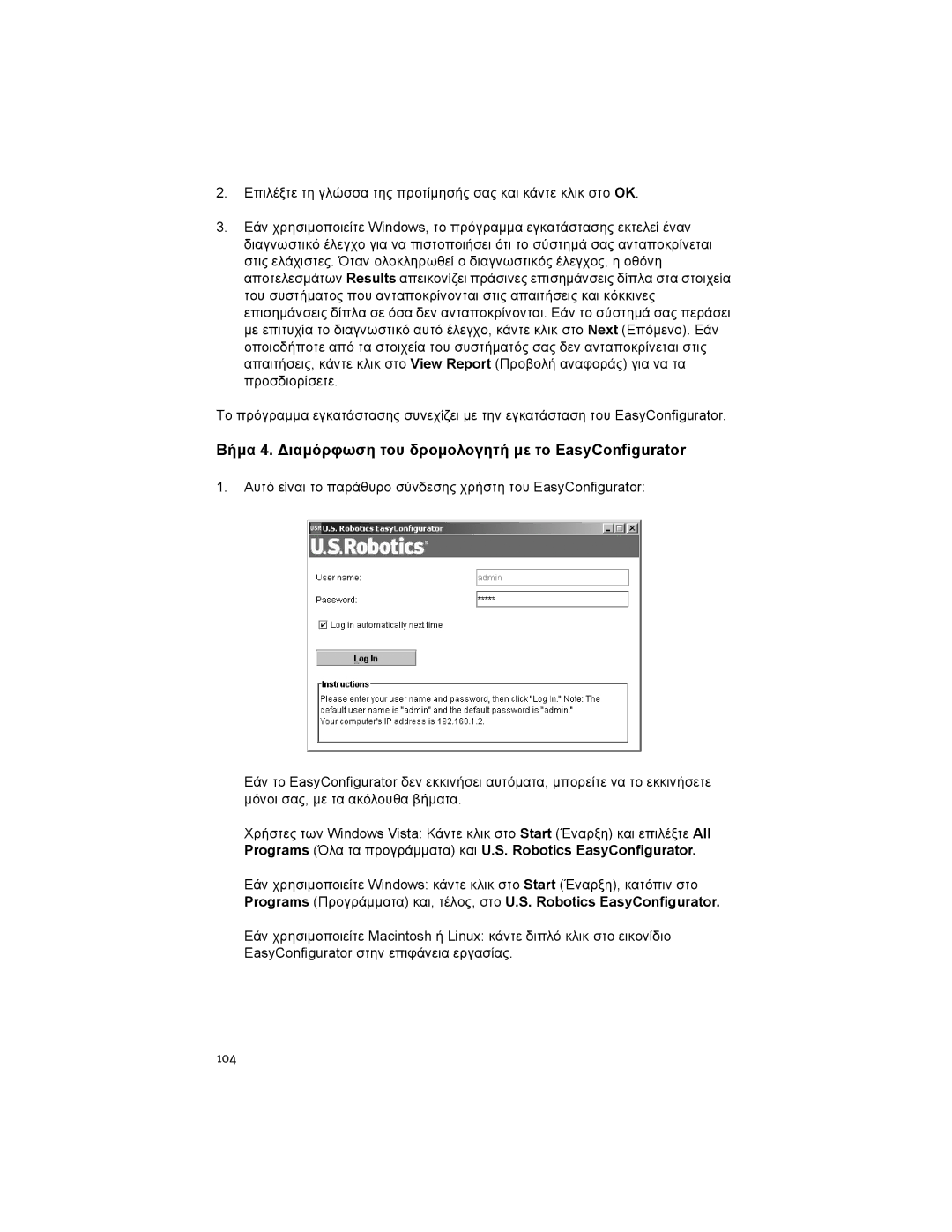2.Επιλέξτε τη γλώσσα της προτίμησής σας και κάντε κλικ στο OK.
3.Εάν χρησιμοποιείτε Windows, το πρόγραμμα εγκατάστασης εκτελεί έναν διαγνωστικό έλεγχο για να πιστοποιήσει ότι το σύστημά σας ανταποκρίνεται στις ελάχιστες. Όταν ολοκληρωθεί ο διαγνωστικός έλεγχος, η οθόνη αποτελεσμάτων Results απεικονίζει πράσινες επισημάνσεις δίπλα στα στοιχεία του συστήματος που ανταποκρίνονται στις απαιτήσεις και κόκκινες επισημάνσεις δίπλα σε όσα δεν ανταποκρίνονται. Εάν το σύστημά σας περάσει με επιτυχία το διαγνωστικό αυτό έλεγχο, κάντε κλικ στο Next (Επόμενο). Εάν οποιοδήποτε από τα στοιχεία του συστήματός σας δεν ανταποκρίνεται στις απαιτήσεις, κάντε κλικ στο View Report (Προβολή αναφοράς) για να τα προσδιορίσετε.
Το πρόγραμμα εγκατάστασης συνεχίζει με την εγκατάσταση του EasyConfigurator.
Βήμα 4. Διαμόρφωση του δρομολογητή με το EasyConfigurator
1.Αυτό είναι το παράθυρο σύνδεσης χρήστη του EasyConfigurator:
Εάν το EasyConfigurator δεν εκκινήσει αυτόματα, μπορείτε να το εκκινήσετε μόνοι σας, με τα ακόλουθα βήματα.
Χρήστες των Windows Vista: Κάντε κλικ στο Start (Έναρξη) και επιλέξτε All Programs (Όλα τα προγράμματα) και U.S. Robotics EasyConfigurator.
Εάν χρησιμοποιείτε Windows: κάντε κλικ στο Start (Έναρξη), κατόπιν στο Programs (Προγράμματα) και, τέλος, στο U.S. Robotics EasyConfigurator.
Εάν χρησιμοποιείτε Macintosh ή Linux: κάντε διπλό κλικ στο εικονίδιο EasyConfigurator στην επιφάνεια εργασίας.
104